
解决方法:
1、打开360浏览器,点击“扩展”—“扩展中心”;
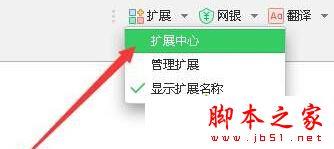
2、在右上角的搜索框中输入“谷歌访问助手”点击搜索;
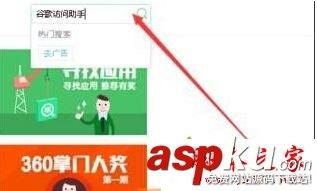
相关影片资源迅雷下载推荐
win10系统下谷歌Chrome浏览器访问不了微软网站的原因及解决方法
3、在搜索结果中就可以看到“谷歌访问助手”,点击“安装”;

4、弹出 要添加“谷歌访问助手”吗? 点击“添加扩展程序”即可;

5、添加完成后我们就可以使用谷歌搜索了。
以上就是对win10打不开谷歌提示“糟糕谷歌搜索无法访问”的解决方法全部内容的介绍,遇到类似问题的朋友们,可以按照上述步骤手动操作一遍!
相关影片资源迅雷下载推荐
Win10系统Windows Defender无法启动提示此应用已关闭的四种解决方法
版权声明:除非特别标注,否则均为本站原创文章,转载时请以链接形式注明文章出处。

